Giải VBT Tin học lớp 4 KNTT Khám phá môi trường lập trình trực quan
Giải VBT Tin học lớp 4 KNTT Khám phá môi trường lập trình trực quan
-
75 lượt thi
-
11 câu hỏi
-
0 phút
Danh sách câu hỏi
Câu 1:
19/07/2024Trong Scratch, ghép mỗi lệnh với nhóm lệnh tương ứng.
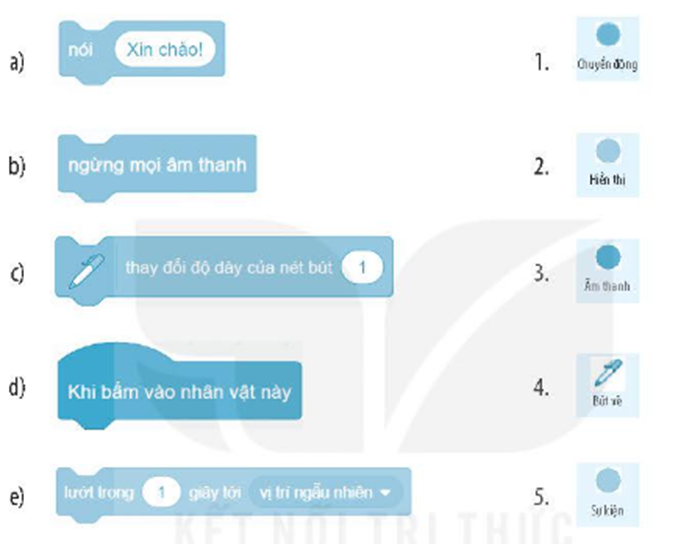
 Xem đáp án
Xem đáp án
a) - 3 b) - 2 c) - 4 d) - 5 e) - 1
Câu 2:
18/07/2024Em hãy sắp xếp các bước sau cho đúng thứ tự thực hiện đưa lệnh vào chương trình cho một nhân vật:
1. ………… Chọn nhóm lệnh
2. …………. Kéo thả lệnh vào vùng tạo chương trình
3. ………….. Chọn lệnh trong nhóm lệnh
4. ………….. Chọn nhân vật
 Xem đáp án
Xem đáp án
4 - 1- 3 - 2
Câu 3:
12/07/2024Em hãy điền các bước thực hiện ở Câu 2 vào các ô trống trong hình sau cho phù hợp.
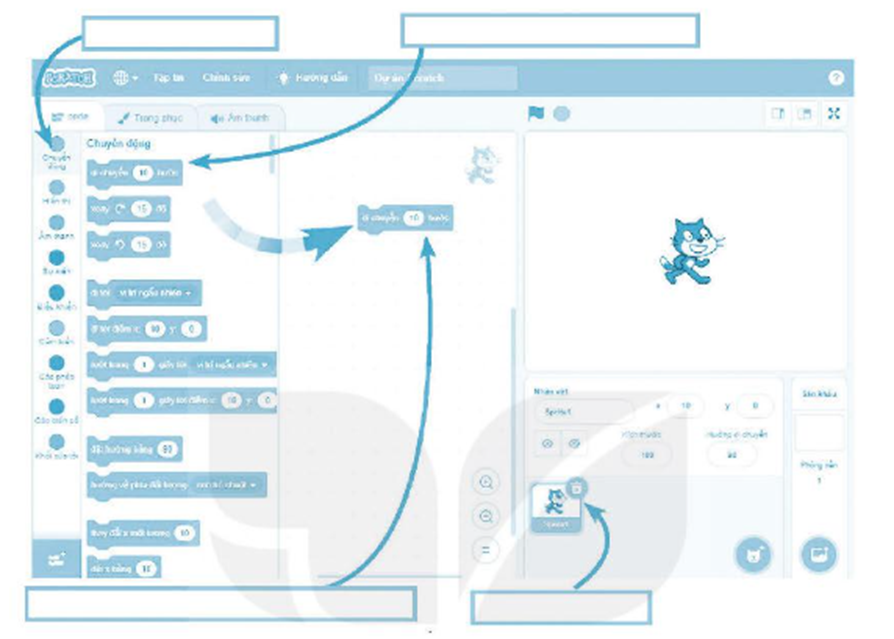
 Xem đáp án
Xem đáp án
Theo thứ tự từ trái sang phải, từ trên xuống dưới, các bước như sau: 1 - 3 - 2 - 4
Câu 4:
17/07/2024Trong cửa sổ Scratch chưa hiển thị nhóm lệnh  . Viết vào chỗ chấm các bước thực hiện sau theo thứ tự đúng để nhóm lệnh này xuất hiện ở khu vực nhóm lệnh.
. Viết vào chỗ chấm các bước thực hiện sau theo thứ tự đúng để nhóm lệnh này xuất hiện ở khu vực nhóm lệnh.
|
………. |
Chọn nhóm lệnh “Bút vẽ" trong danh sách nhóm lệnh mở rộng |
|
………. |
Nháy chuột vào biểu tượng
|
|
………. |
Xuất hiện danh sách nhóm lệnh mở rộng. |
|
………. |
Nhóm lệnh |
 Xem đáp án
Xem đáp án
Học sinh tự hoàn thành
Câu 5:
22/07/2024Điền các từ hoặc cụm từ thích hợp (nhóm lệnh, lệnh, cùng màu) vào chỗ chấm trong các câu sau:
Trong Scratch, mỗi ………….. có nhiều lệnh và chúng có....... Mỗi …………. sẽ điều khiển nhân vật thực hiện một hành động.
 Xem đáp án
Xem đáp án
Trong Scratch, mỗi nhóm lệnh có nhiều lệnh và chúng có cùng màu. Mỗi câu lệnh sẽ điều khiển nhân vật thực hiện một hành động.
Câu 6:
22/07/2024Điền Đ (Đúng), S (Sai) vào ô trống cho thích hợp.
|
Các lệnh được ghép với nhau tạo thành khối lệnh. |
|
|
Các khối lệnh được ghép với nhau tạo thành một lệnh. |
|
|
Khi chạy chương trình, các lệnh trong khối lệnh được thực hiện lần lượt theo thứ tự từ | trên xuống dưới. |
|
|
Khi chạy chương trình, các lệnh trong khối lệnh được thực hiện theo thứ tự tuỳ ý. |
|
 Xem đáp án
Xem đáp án
|
Các lệnh được ghép với nhau tạo thành khối lệnh. |
Đ |
|
Các khối lệnh được ghép với nhau tạo thành một lệnh. |
S |
|
Khi chạy chương trình, các lệnh trong khối lệnh được thực hiện lần lượt theo thứ tự từ | trên xuống dưới. |
Đ |
|
Khi chạy chương trình, các lệnh trong khối lệnh được thực hiện theo thứ tự tuỳ ý. |
S |
Câu 7:
22/07/2024Trong khi di chuyển hoặc quay, nhân vật có thể bị lộn ngược. Lệnh nào sau đây giúp em tránh điều đó?
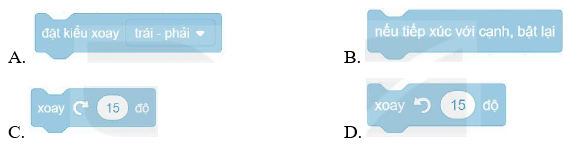
 Xem đáp án
Xem đáp án
Đáp án A
Câu 8:
22/07/2024Điền tên công việc (Chạy chương trình, Lưu tập với tên là Robot2, Thoát khỏi phần mềm Scratch) vào chỗ chấm ở cột Công việc trong bảng sau cho phù hợp với thao tác thực hiện công việc.
|
Công việc |
Thao tác |
|
………………………… |
Em nháy chuột vào nút |
|
………………………… |
Chọn lệnh Lưu về máy tính trong bảng chọn Tập tin. Cửa sổ Save As hiện ra, em chọn thư mục lưu trữ và đặt tên tệp là Robot2 |
|
………………………… |
Nháy chuột vào nút lệnh |
 Xem đáp án
Xem đáp án
|
Công việc |
Thao tác |
|
Thoát khỏi phần mềm Scratch
|
Em nháy chuột vào nút |
|
Lưu tập với tên là Robot2
|
Chọn lệnh Lưu về máy tính trong bảng chọn Tập tin. Cửa sổ Save As hiện ra, em chọn thư mục lưu trữ và đặt tên tệp là Robot2 |
|
Thoát khỏi phần mềm Scratch
|
Nháy chuột vào nút lệnh |
Câu 9:
17/07/2024Khoanh vào chữ cái đặt trước đáp án đúng. Chương trình nào dưới đây điều
khiển nhân vật thực hiện lần lượt hành động sau?
1. Di chuyển 100 bước.
2. Quay phải 120 độ.
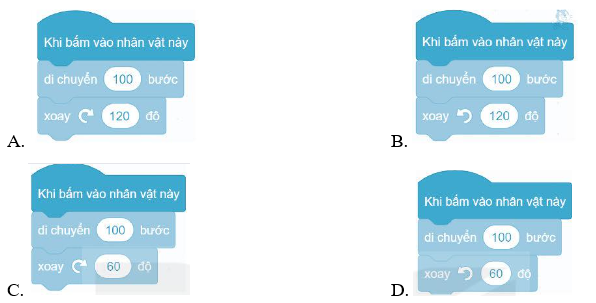
 Xem đáp án
Xem đáp án
Đáp án A
Câu 10:
23/07/2024Cho chương trình Scratch như minh hoạ ở hình sau.
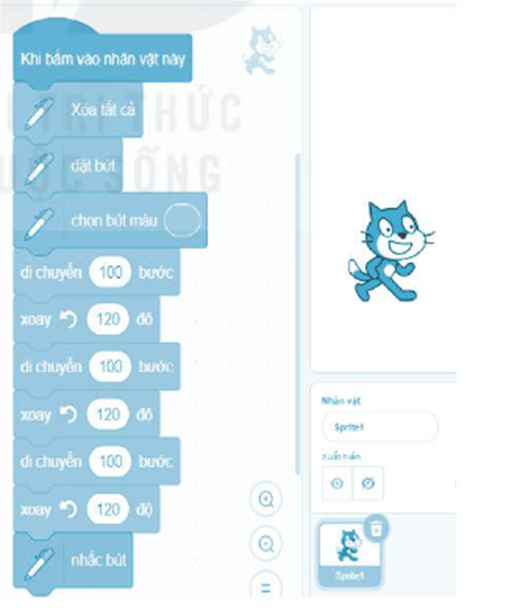
Khi chạy chương trình, chú mèo vẽ hình gì?
 Xem đáp án
Xem đáp án
Tam giác đều
Câu 11:
17/07/2024Hãy thực hành tạo chương trình để kiểm tra kết quả dự đoán của em ở bài trước.
 Xem đáp án
Xem đáp án
Bước 1: Thực hiện các bước thực hành theo hướng dẫn của nhiệm vụ 1 trong sách giáo khoa (trang 65) để tạo chương trình.
Bước 2: Nháy chuột vào nhân vật mèo trên sân khấu để chạy chương trình và quan sát kết quả.
Bước 3: Lưu tệp chương trình với tên phù hợp theo hướng dẫn ở Câu 8.





